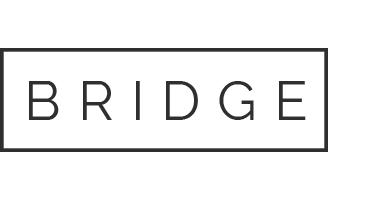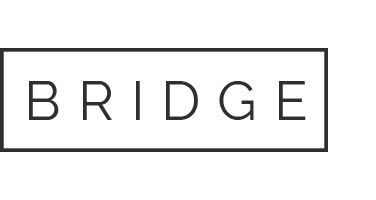26 Dec Ξέρεις να βγάζεις Screenshot σε Android;
Αν είσαι χρήστης Android γνωρίζεις ήδη ότι δεν είναι όλες οι συσκευές ίδιες. Έτσι δεν είναι πάντα προφανές ποιος συνδυασμός κουμπιών είναι απαραίτητος για να τραβήξεις ένα Screenshot (στιγμιότυπο οθόνης). Η διαδικασία μπορεί να διαφέρει ελαφρά μεταξύ, ας πούμε, ενός Samsung Galaxy, ενός Motorola Moto X ή ενός Google Pixel. Η βασική διαφορά έγκειται στο που βρίσκεται το Home button.
Πώς να βγάλεις Screenshot
σε οποιαδήποτε συσκευή Android
Ρίξε μια ματιά στο smartphone ή στο tablet σου. Έχει φυσικό Home button, όπως οι συσκευές Samsung Galaxy και Google Pixel; Εάν ναι, πάτησε ταυτόχρονα το Home button και το κουμπί Power/Lock για μερικά δευτερόλεπτα. Το κουμπί Power/Lock είναι συνήθως στην κορυφή ή στην πάνω δεξιά πλευρά της συσκευής.
Αν η συσκευή σου δεν διαθέτει φυσικό Home button, πατάς το πλήκτρο Power/Lock και το πλήκτρο Volume Down ταυτόχρονα.
Αυτό μπορεί να είναι λίγο αδέξιο, αφού όλα αυτά τα κουμπιά είναι στη δεξιά πλευρά του smartphone και ίσως χρειαστούν μερικές προσπάθειες για να γίνει σωστά. Μπορεί τελικά να ρυθμίσεις την ένταση ή να κλειδώσεις την συσκευή, αντί να βγάλεις Screenshot.
Αν κάτι δεν λειτουργεί σωστά ή φαίνεται κάποιο κουμπί να μην ανταποκρίνεται, ενδεχομένως να έχει προκύψει κάποια βλάβη και να υπάρχει ανάγκη επιδιόρθωσης.
Βγάλε Screenshots στο Galaxy
χρησιμοποιώντας Motions and Gestures
Οι συσκευές Samsung Galaxy προσφέρουν μια εναλλακτική μέθοδο λήψης Screenshots, χρησιμοποιώντας την λειτουργία “Motions and Gestures“.
Αφού πας στις Ρυθμίσεις, επιλέγεις “Motions and Gestures“ και ενεργοποιείς το “palm swipe to capture“. Έτσι, όταν θα θέλεις να τραβήξεις ένα στιγμιότυπο οθόνης, μπορείς απλά να περάσεις την παλάμη σου από αριστερά προς τα δεξιά ή από δεξιά προς τα αριστερά. Απλά να προσέξεις να μην αγγίξεις τυχαία την οθόνη και βγει κάτι άλλο αντί για αυτό που θες.
Πού να βρεις τα Screenshots
Ανεξάρτητα από τη συσκευή, μπορείς να βρεις το τελευταίο Screenshot στο notification bar. Αφού διαγράψεις τις ειδοποιήσεις σου, θα το βρεις πιθανότατα στην εφαρμογή Gallery ή στο Google Photos, σε ένα φάκελο που ονομάζεται Screenshots.
Από εκεί, μπορείς να μοιραστείς την εικόνα όπως και μια φωτογραφία που τράβηξες με τη φωτογραφική μηχανή σου ή να πραγματοποιήσεις απλές επεξεργασίες όπως περικοπή ή προσθήκη ειδικών εφέ.